إصلاح خطأ WOW51900309 في نظام التشغيل Windows 10
نشرت: 2022-09-02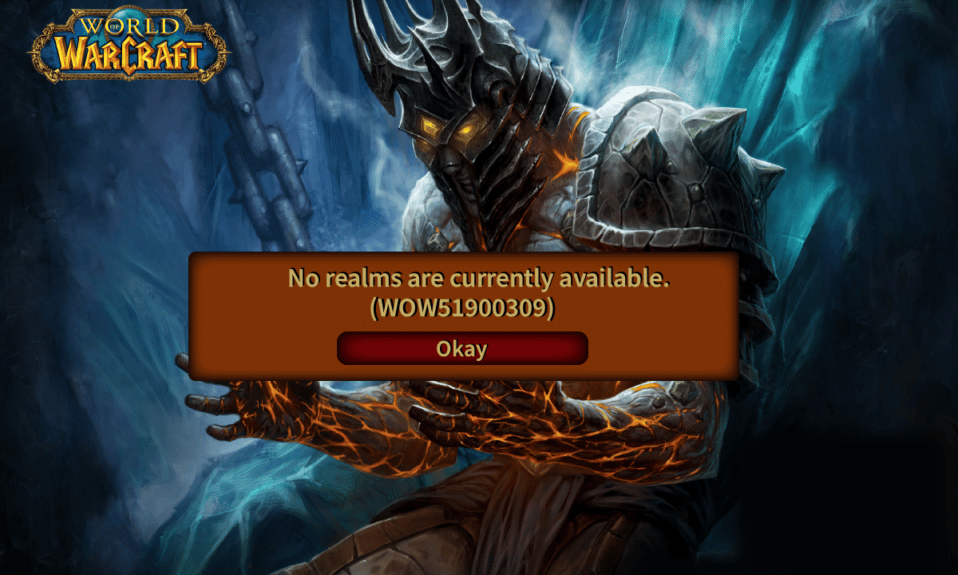
عندما تحاول تشغيل World of Warcraft على جهاز الكمبيوتر الذي يعمل بنظام Windows 10 ، فقد تواجه أحيانًا رمز خطأ WOW51900309 ويحدث هذا عادةً مع إطلاق الإصدار التجريبي من الوضع الكلاسيكي في اللعبة. يحدث هذا أيضًا عند وجود أي مشكلات في الشبكة وأسباب قوية أخرى على جهاز الكمبيوتر الخاص بك. إذا كنت تواجه أيضًا نفس المشكلة على جهاز الكمبيوتر الخاص بك ، فسيساعدك هذا الدليل في إصلاح خطأ WOW 51900309 من خلال الاختراقات الفعالة لاستكشاف الأخطاء وإصلاحها.
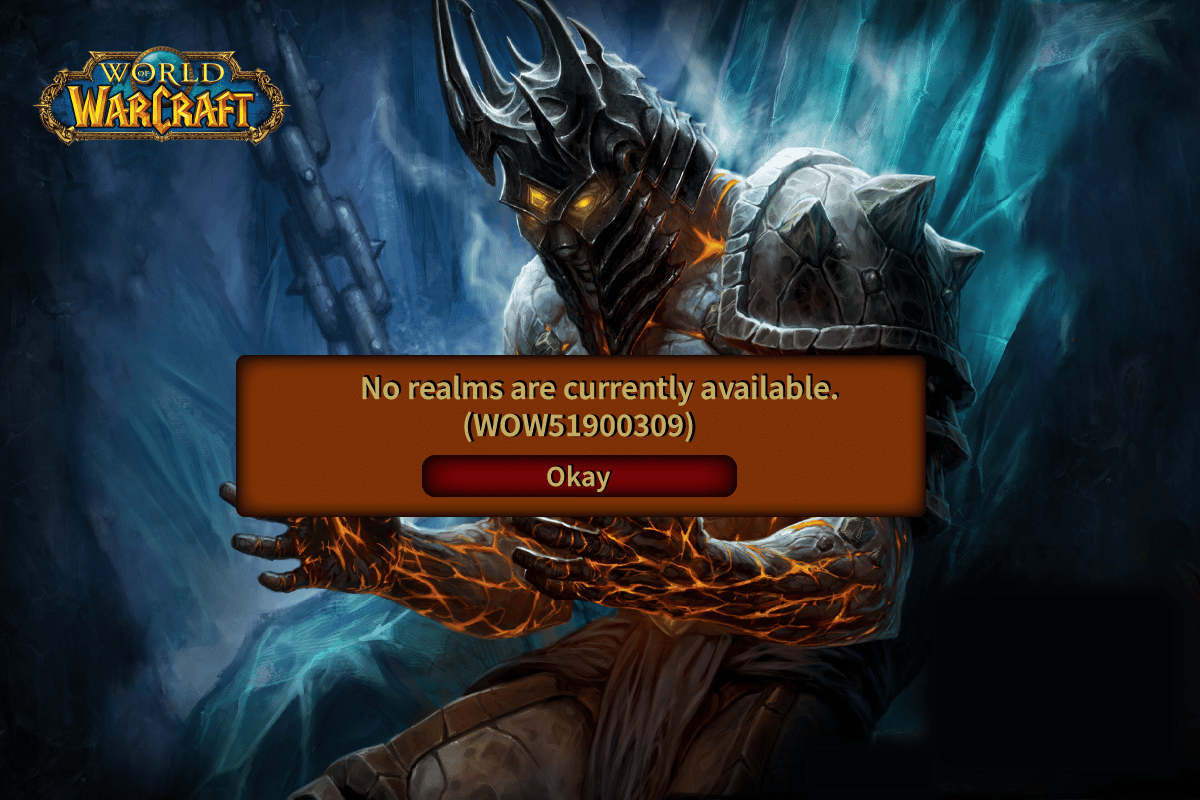
محتويات
- كيفية إصلاح خطأ WOW51900309 في نظام التشغيل Windows 10
- الطريقة الأولى: طرق استكشاف الأخطاء وإصلاحها الأساسية
- الطريقة 2: قم بتشغيل Blizzard Battle.net كمسؤول
- الطريقة الثالثة: إعادة تسمية مجلدات ذاكرة التخزين المؤقت والواجهة و WTF
- الطريقة الرابعة: حذف WOW Cache Folder
- الطريقة الخامسة: تغيير سمة للقراءة فقط
- الطريقة 6: تشغيل أداة إصلاح Blizzard
- الطريقة السابعة: تعديل إعدادات جدار حماية Windows Defender
- الطريقة 8: تعطيل مكافحة الفيروسات مؤقتًا (إذا كان ذلك ممكنًا)
- الطريقة 9: إعادة تثبيت World of Warcraft
كيفية إصلاح خطأ WOW51900309 في نظام التشغيل Windows 10
هناك العديد من الأسباب المرتبطة برمز الخطأ WOW 51900309 على جهاز الكمبيوتر الذي يعمل بنظام Windows 10. ومع ذلك ، يتم سرد بعض الأسباب المهمة أدناه.
- Battle.net يفتقر إلى وصول المشرف.
- بيانات تالفة في مجلد تثبيت اللعبة.
- أذونات التحرير مفقودة.
- يحظر برنامج مكافحة الفيروسات بعض ميزات اللعبة أو اللعبة نفسها.
- يقوم جدار حماية Windows Defender بحظر البرنامج.
- نظام تشغيل قديم وبرامج تشغيل الكمبيوتر.
- بيانات اللعبة الفاسدة.
الآن ، انتقل إلى القسم التالي للتعرف على طرق استكشاف الأخطاء وإصلاحها لـ World of Warcraft 51900309. اقرأ وقم بتنفيذ الطرق الموضحة أدناه في جهاز الكمبيوتر الذي يعمل بنظام Windows 10 لإصلاح رمز الخطأ WOW 51900309 ولمنع حدوثه.
الطريقة الأولى: طرق استكشاف الأخطاء وإصلاحها الأساسية
اتبع طرق استكشاف الأخطاء وإصلاحها الأساسية هذه لإصلاح المشكلة المذكورة.
1 أ. أعد تشغيل الكمبيوتر
الحيلة العامة لحل جميع مواطن الخلل المؤقتة المرتبطة بـ World of Warcraft هي إعادة تشغيل جهاز الكمبيوتر الخاص بك. يمكنك إعادة تشغيل جهاز الكمبيوتر الخاص بك باتباع الخطوات.
1. انتقل إلى قائمة Windows Power User بالضغط على مفتاحي Windows و X في نفس الوقت.
2. حدد إيقاف التشغيل أو تسجيل الخروج .
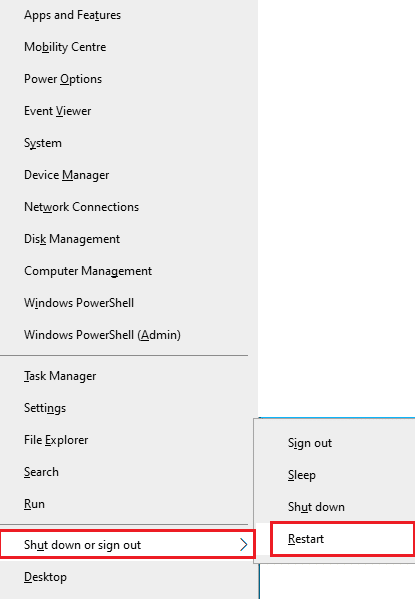
3. أخيرًا ، انقر فوق إعادة التشغيل.
بمجرد إعادة تشغيل لعبتك ، تحقق مما إذا كان بإمكانك اللعبة دون أي أخطاء.
1 ب. تحقق من متطلبات اللعبة
إذا كنت تواجه خطأ WOW 51900309 عند بدء التشغيل ، فيجب عليك التحقق من المتطلبات الأساسية للعبة والتأكد من أن جهاز الكمبيوتر الخاص بك يلبيها.
الحد الأدنى من المتطلبات:
- وحدة المعالجة المركزية : Intel Core i5-760 أو AMD FX-8100 أو أحدث
- سرعة وحدة المعالجة المركزية : معلومات
- ذاكرة الوصول العشوائي : 4 جيجا بايت رام (8 جيجا بايت للرسومات المدمجة مثل Intel HD Graphics)
- نظام التشغيل : Windows 7 / Windows 8 / Windows 10 64 بت
- بطاقة الفيديو : NVIDIA GeForce GTX 560 2 جيجابايت أو AMD Radeon HD 7850 2 جيجابايت أو Intel HD Graphics 530 (45 وات)
- PIXEL SHADER : 5.0
- VERTEX SHADER : 5.0
- مساحة القرص المجانية : 70 جيجا بايت
- ذاكرة الوصول العشوائي المخصصة للفيديو : 2 جيجا بايت
متطلبات الموصى بها:
- وحدة المعالجة المركزية : Intel Core i7-4770 أو AMD FX-8310 أو أحدث
- سرعة وحدة المعالجة المركزية : معلومات
- ذاكرة الوصول العشوائي : 8 جيجابايت
- نظام التشغيل : Windows 10 64 بت
- بطاقة الفيديو : NVIDIA GeForce GTX 960 أو AMD Radeon R9280 أو أحدث
- تظليل بكسل : 5.1
- VERTEX SHADER : 5.1
- مساحة القرص المجانية : 70 جيجا بايت
- ذاكرة الوصول العشوائي المخصصة للفيديو : 4 جيجا بايت
1 ج. تأكد من الاتصال بالشبكة بشكل صحيح
يؤدي اتصال الإنترنت غير المستقر إلى WOW51900309 ، وأيضًا في حالة وجود أي عوائق بين جهاز التوجيه وجهاز الكمبيوتر الخاص بك ، فقد تتداخل مع الإشارة اللاسلكية وستتسبب في حدوث مشكلات اتصال متقطع.
يمكنك تشغيل Speedtest لمعرفة المستوى الأمثل لسرعة الشبكة المطلوبة للاتصال الصحيح.
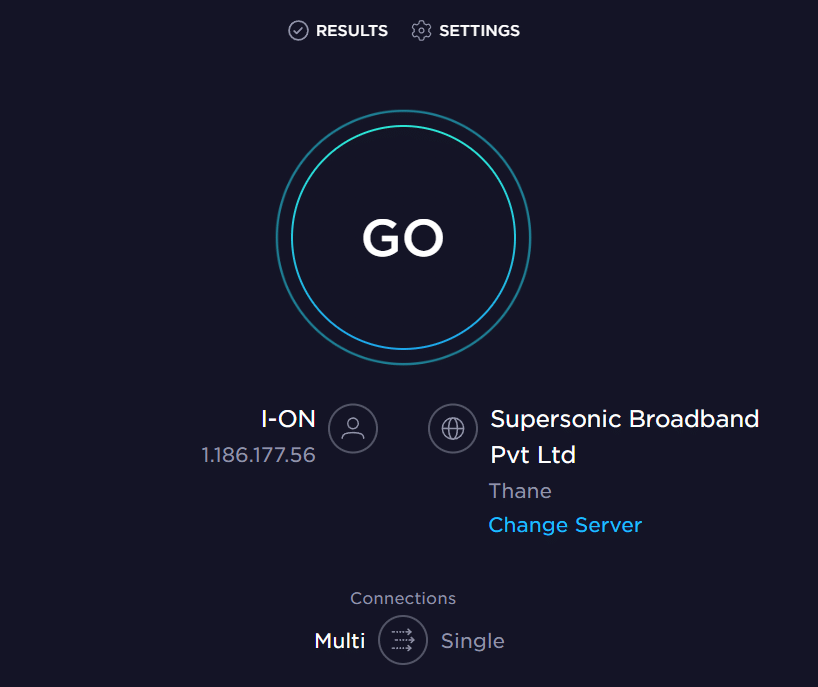
تأكد من أن جهازك يلبي المعايير أدناه.
- ابحث عن قوة إشارة شبكتك وامسح جميع العوائق الموجودة بين الطريق إذا كانت منخفضة جدًا.
- تجنب الكثير من الأجهزة المتصلة بنفس الشبكة.
- قم دائمًا بشراء مودم / جهاز توجيه تم التحقق منه من قِبل مزود خدمة الإنترنت (ISP) الخاص بك وخالي من التعارضات.
- لا تستخدم الكابلات القديمة أو المكسورة أو التالفة. استبدل الكابلات إذا لزم الأمر.
- تأكد من أن الأسلاك من المودم إلى جهاز التوجيه والمودم على الحائط مستقرة وخالية من الإزعاج.
إذا كانت هناك أي مشكلات في الاتصال بالإنترنت ، فراجع دليلنا كيفية استكشاف مشكلات اتصال الشبكة وإصلاحها على نظام التشغيل Windows 10 لاستكشاف الأخطاء وإصلاحها.
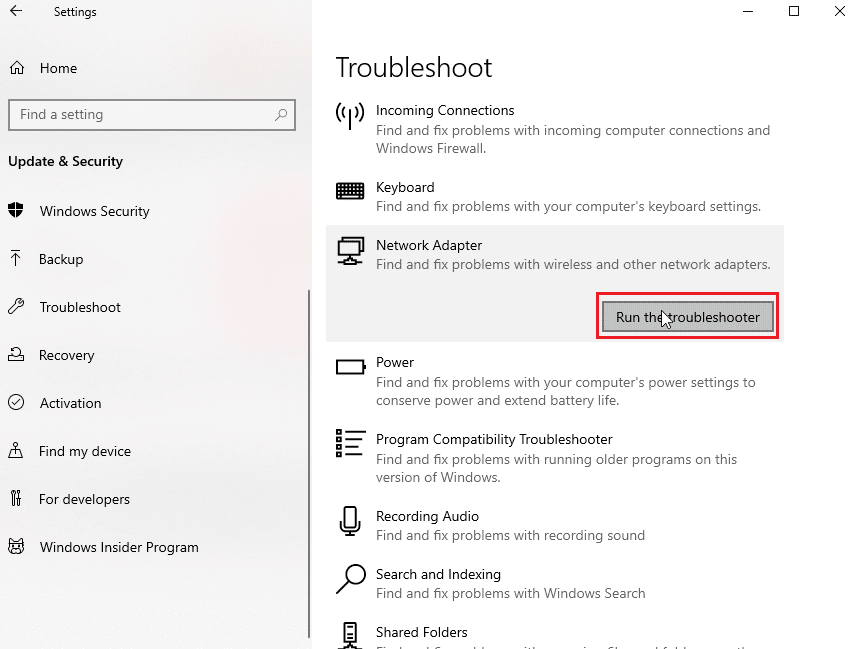
1 د. أغلق مهام الخلفية
أكد العديد من المستخدمين أنه يمكن حل الخطأ WOW 51900309 عن طريق إغلاق جميع مهام الخلفية التي تعمل على جهاز الكمبيوتر الخاص بك. لتنفيذ المهمة ، اتبع دليلنا How to End Task in Windows 10 ، وتابع وفقًا للتعليمات.
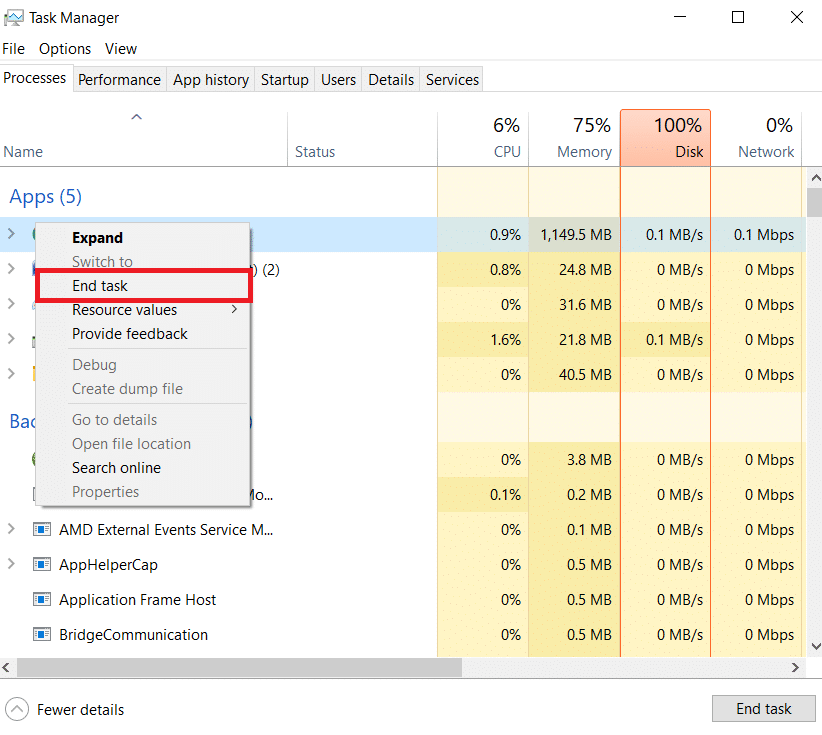
بمجرد إغلاق جميع عمليات الخلفية ، تحقق مما إذا كنت قادرًا على إصلاح رمز الخطأ 51900309 في WOW.
1E. قم بتشغيل System File Checker & DISM
إذا كان هناك أي ملفات مفقودة أو تالفة على جهاز الكمبيوتر الذي يعمل بنظام Windows 10 ، فستواجه خطأ WOW51900309. ومع ذلك ، فأنت تقوم بإصلاح هذه الملفات الفاسدة باستخدام أدوات مساعدة تحمل في ثناياه عوامل وهي مدقق ملفات النظام وخدمة نشر الصور وإدارتها .
اقرأ دليلنا حول كيفية إصلاح ملفات النظام على نظام التشغيل Windows 10 واتبع الخطوات الموضحة لإصلاح جميع ملفاتك الفاسدة.
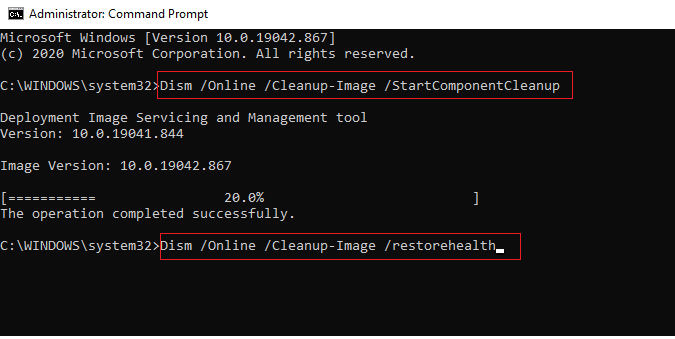
اقرأ أيضًا: كيفية تنزيل أداة إصلاح Hextech
1F. قم بتشغيل "تنظيف القرص الكامل"
اقترح عدد قليل من المستخدمين أن مسح بعض مساحة القرص في جهاز الكمبيوتر قد ساعدهم في فرز رمز الخطأ WOW 51900309. سيمكن هذا الكمبيوتر من تثبيت ملفات جديدة كلما دعت الحاجة ، مما سيساعدك على حل المشكلة.
إذا كان هناك حد أدنى من المساحة المتاحة في جهاز الكمبيوتر الخاص بك يساهم في رمز الخطأ الذي تمت مناقشته في WOW ، فاتبع دليلنا 10 طرق لتحرير مساحة القرص الصلب على Windows الذي يساعدك على مسح جميع الملفات غير الضرورية في جهاز الكمبيوتر الخاص بك.
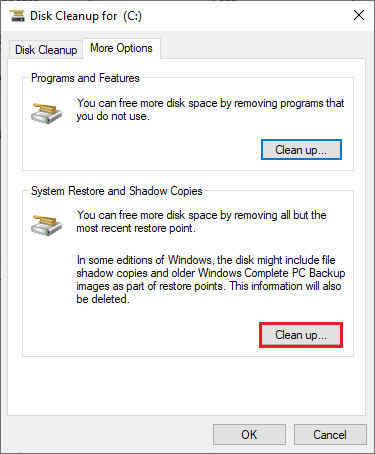
1G. تحديث ويندوز
يمكنك أيضًا القضاء على الأخطاء الموجودة في الكمبيوتر واللعبة عن طريق تحديث نظام التشغيل الخاص بك. تأكد دائمًا مما إذا كنت قد قمت بتحديث نظام التشغيل Windows الخاص بك وإذا كان هناك أي تحديثات معلقة قيد التنفيذ ، فاستخدم دليلنا كيفية تنزيل وتثبيت أحدث تحديث لـ Windows 10.
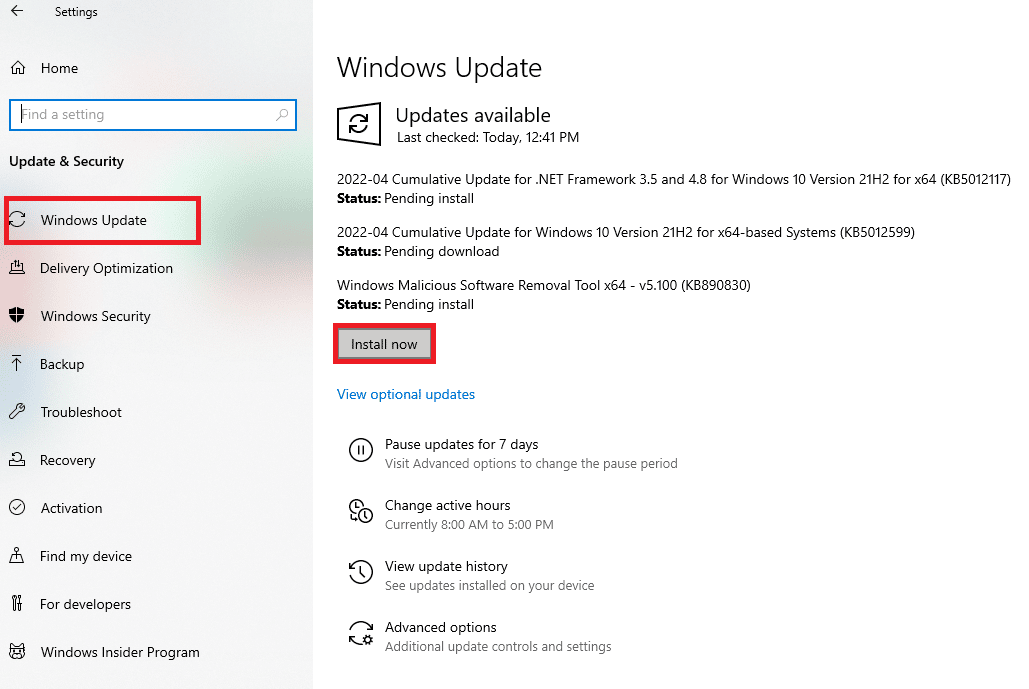
بعد تحديث نظام التشغيل Windows الخاص بك ، تحقق مما إذا كان يمكنك الاتصال بخادم ألعاب WOW الخاص بك دون أي أخطاء.
1 ح. تحديث برامج تشغيل الرسومات
World of Warcraft ، كونها لعبة رسومية مكثفة ، يعد برنامج تشغيل الرسومات الخاص بك مهمًا لتجربة الألعاب الخاصة بك. إذا كانت برامج التشغيل قديمة أو بها عيوب ، فتأكد من تحديثها. يمكنك البحث عن أحدث إصدارات برامج التشغيل من مواقعها الرسمية أو يمكنك تحديثها يدويًا.
اتبع دليلنا 4 طرق لتحديث برامج تشغيل الرسومات في نظام التشغيل Windows 10 لتحديث برنامج التشغيل الخاص بك وتحقق مما إذا كنت قد أصلحت خطأ WOW 51900309.
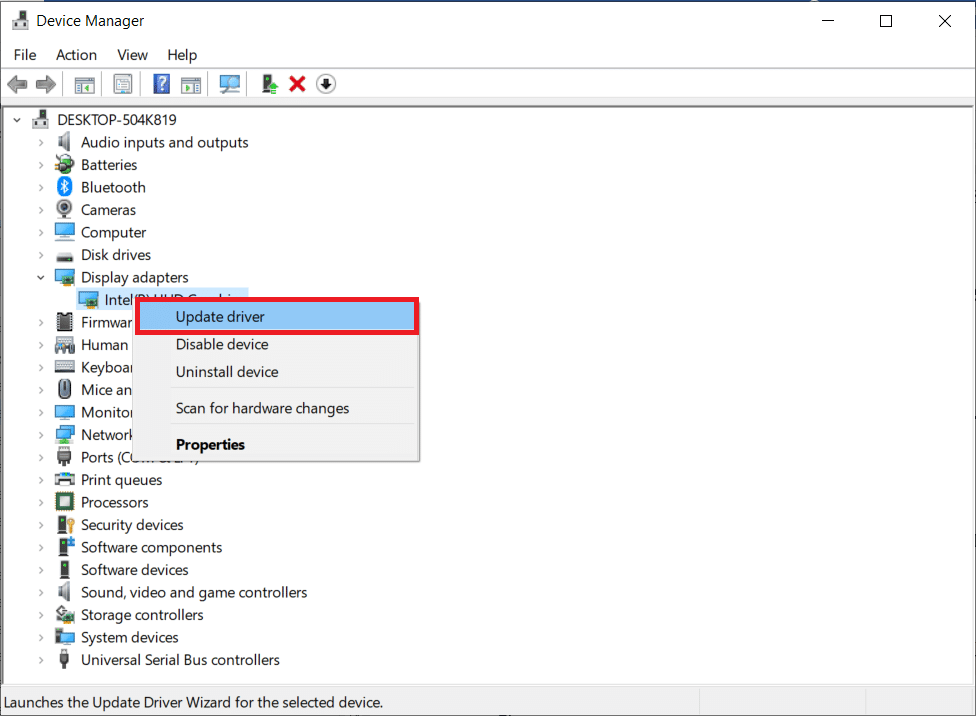
1 استرجاع برامج تشغيل GPU
في بعض الأحيان ، قد يتسبب الإصدار الحالي من برامج تشغيل GPU في حدوث خطأ WOW 51900309 وفي هذه الحالة ، يجب عليك استعادة الإصدارات السابقة من برامج التشغيل المثبتة. تسمى هذه العملية التراجع عن برامج التشغيل ويمكنك بسهولة استعادة برامج تشغيل الكمبيوتر إلى حالتها السابقة باتباع دليلنا How to Rollback Drivers on Windows 10.
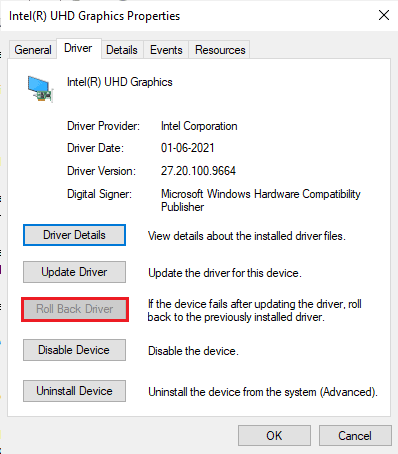
اقرأ أيضًا: كيف تعرف ما إذا كانت بطاقة الرسومات الخاصة بك تحتضر
1J. أعد تثبيت برامج تشغيل الرسومات
إذا كنت لا تزال تواجه WOW51900309 بعد تحديث برامج التشغيل الرسومية ، فأعد تثبيت برامج تشغيل الجهاز لإصلاح أي مشكلات تتعلق بعدم التوافق. هناك عدة طرق لإعادة تثبيت برامج التشغيل على جهاز الكمبيوتر الخاص بك. ومع ذلك ، يمكنك بسهولة إعادة تثبيت برامج التشغيل الرسومية كما هو موضح في دليلنا How to Uninstall and Reinstall Drivers on Windows 10.
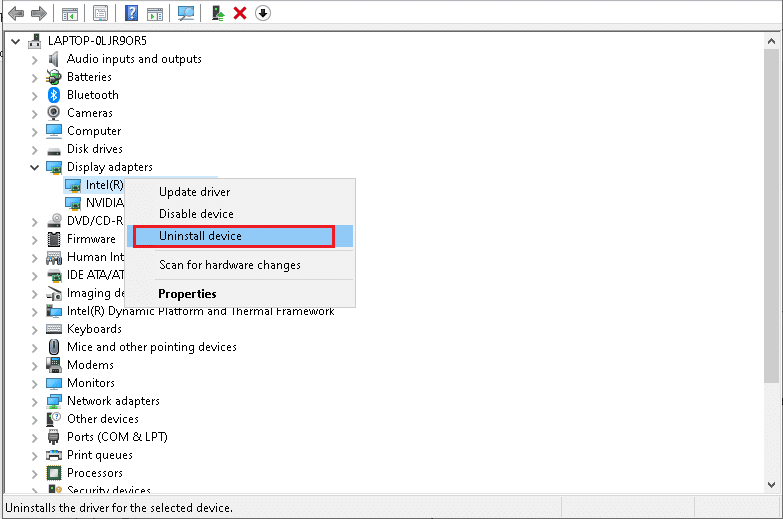
بعد إعادة تثبيت برامج تشغيل GPU ، تحقق مما إذا كان بإمكانك الوصول إلى World of Warcraft دون أي أخطاء.
1 ك. امسح ذاكرة التخزين المؤقت لـ DNS والبيانات
اقترح عدد قليل من المستخدمين أن مسح ذاكرة التخزين المؤقت لـ DNS والبيانات الموجودة على جهاز الكمبيوتر الخاص بك قد ساعدهم في إصلاح رمز الخطأ WOW51900309. اتبع حسب التعليمات.
1. اضغط على مفتاح Windows واكتب cmd. ثم انقر فوق فتح .
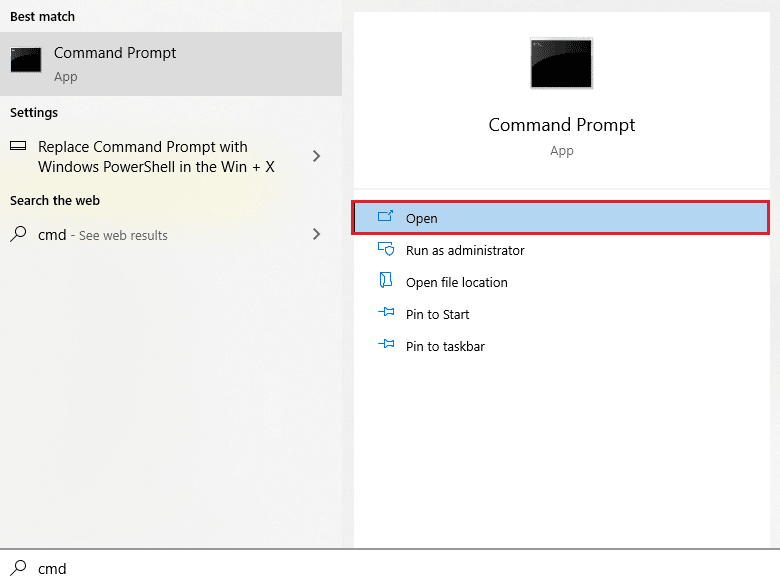
2. الآن ، اكتب الأوامر التالية واحدة تلو الأخرى واضغط على مفتاح Enter بعد كل أمر.
إيبكونفيغ / فلوشدس ipconfig / registerdns ipconfig / الإصدار ipconfig / تجديد إعادة تعيين netsh winsock
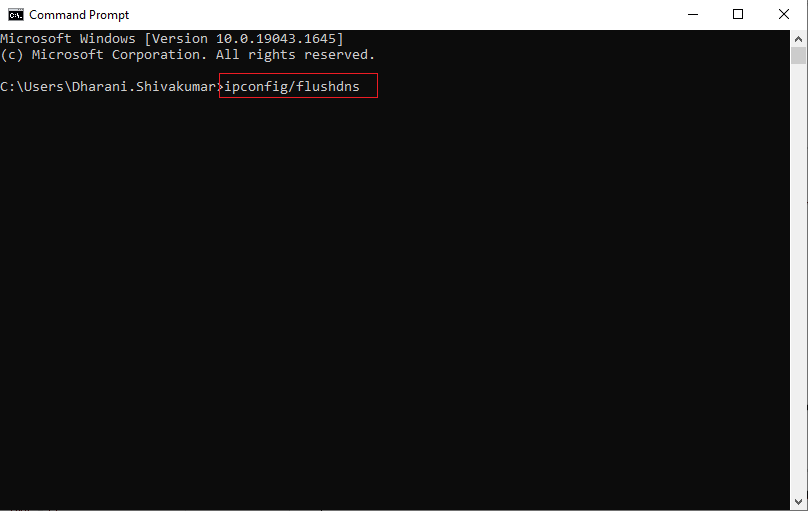
3. انتظر حتى يتم تنفيذ الأوامر وأعد تشغيل الكمبيوتر .
الطريقة 2: قم بتشغيل Blizzard Battle.net كمسؤول
هذا هو أحد الأسباب الأكثر شيوعًا التي تسبب WOW51900309 في جهاز الكمبيوتر الذي يعمل بنظام Windows 10. لا يمكن الوصول إلى أذونات وميزات معينة إلا إذا قمت بمنح حقوق المسؤول للعبة World of Warcraft. في هذا السيناريو ، يمكنك إصلاح رمز الخطأ WOW 51900309 باتباع الإرشادات المذكورة أدناه.
1. انقر بزر الماوس الأيمن فوق اختصار World of Warcraft على سطح المكتب أو تنقل في دليل التثبيت وانقر بزر الماوس الأيمن فوقه.
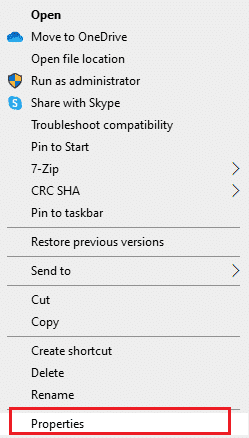
2. الآن ، حدد خيار الخصائص .
3. ثم قم بالتبديل إلى علامة التبويب " التوافق " وحدد المربع " تشغيل هذا البرنامج كمسؤول" .
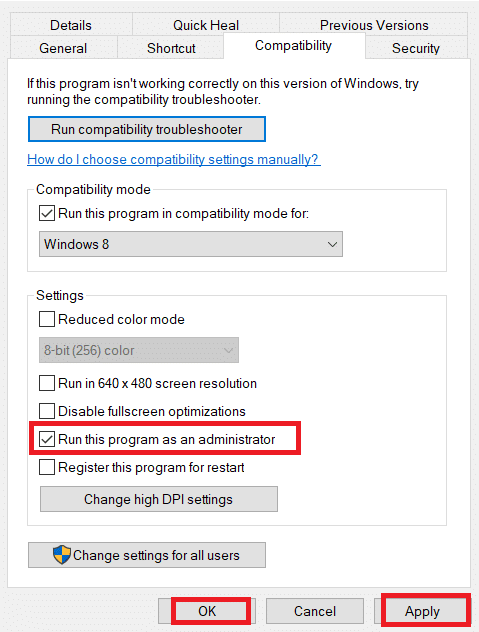
4. أخيرًا ، انقر فوق " تطبيق"> "موافق " لحفظ التغييرات.
اقرأ أيضًا: Fix WoW يستغرق وقتًا طويلاً للتشغيل في Windows 10
الطريقة الثالثة: إعادة تسمية مجلدات ذاكرة التخزين المؤقت والواجهة و WTF
هناك عدد قليل من ملفات الألعاب الموجودة في مجلدات مثل Cache و Interface و WTF المسؤولة عن تخزين المعلومات الأساسية عن اللعبة والتقدم والإعدادات. إذا كانت فاسدة ، فستواجه خطأ WOW 51900309. لذلك ، يُنصح بإعادة تسمية المجلدات والتحقق مما إذا كانت تعمل.

1. أغلق جميع العمليات التي تعمل في الخلفية كما هو موضح في الطريقة أعلاه واضغط على مفتاحي Windows + E معًا لفتح File Explorer.
2. الآن ، انتقل إلى المسار المحدد كما هو موضح.
C: \ Program Files (x86) \ World of Warcraft
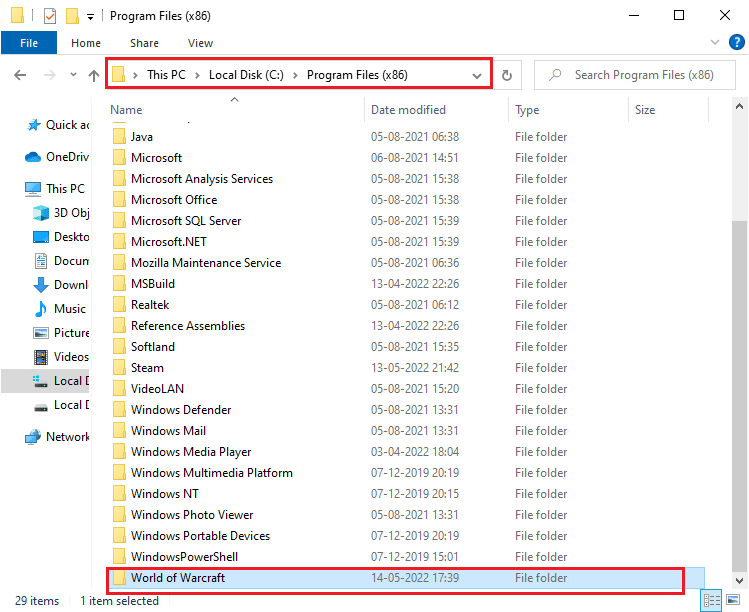
3. الآن ، ابحث عن المجلدات التالية وانقر عليها بزر الماوس الأيمن. ثم حدد إعادة تسمية كما هو موضح.
- مخبأ
- واجهه المستخدم
- ماهذا الهراء
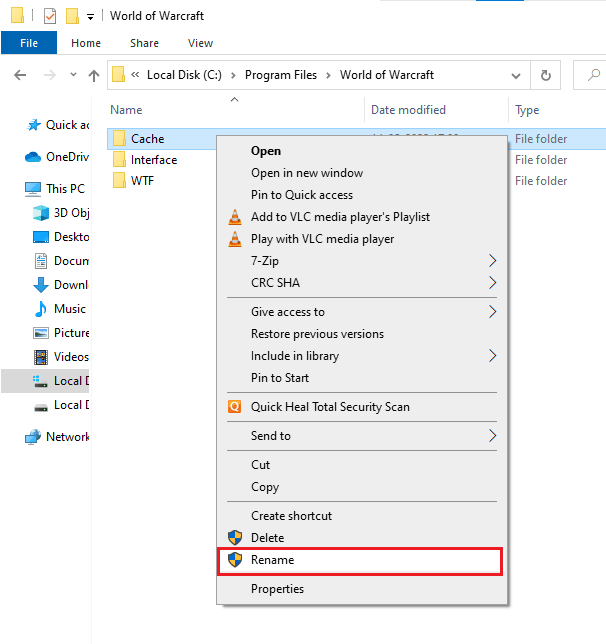
4. الآن ، أعد تسمية المجلدات إلى شيء مثل Cacheold و Interfaceold و WTFold على التوالي.
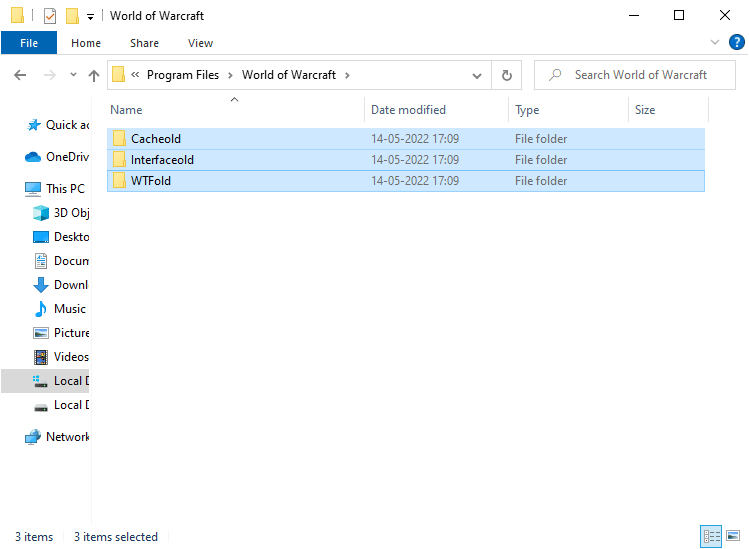
5. بمجرد إعادة تسمية هذه المجلدات ، أعد تشغيل اللعبة وتحقق مما إذا كان بإمكانك إصلاح رمز الخطأ 51900309 في جهاز الكمبيوتر الذي يعمل بنظام Windows 10.
الطريقة الرابعة: حذف WOW Cache Folder
يواجه العديد من المستخدمين WOW51900309 أثناء بدء التشغيل ويمكن حل هذه المشكلة عند إزالة مجلد ذاكرة التخزين المؤقت تمامًا من جهاز الكمبيوتر الخاص بك. سيتم حذف جميع الملفات المؤقتة للعبة وبدء التشغيل التالي التالي سيبدأ اللعبة دون أي أخطاء. إذا لم تنجح إعادة تسمية المجلدات بالنسبة لك ، فستساعدك الإرشادات المذكورة أدناه على القيام بذلك.
1. انتقل إلى مجلد World of Warcraft .
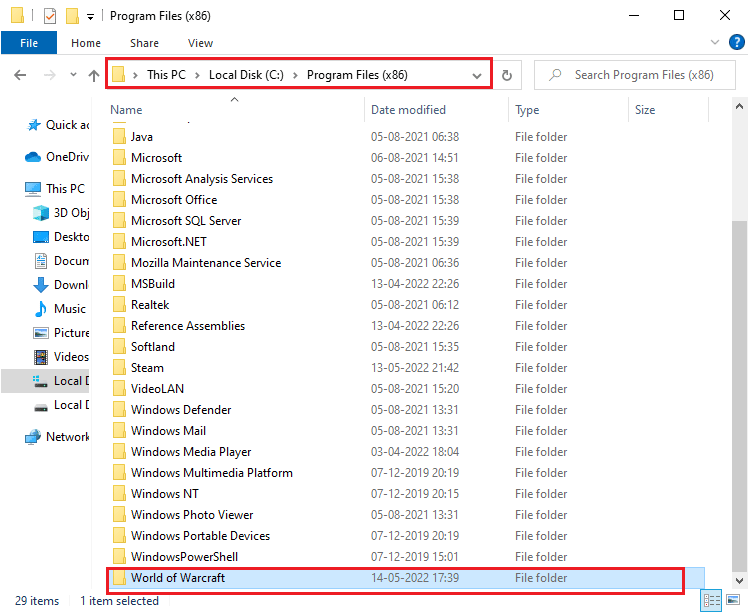
2. ثم ، انقر بزر الماوس الأيمن فوق مجلد ذاكرة التخزين المؤقت وحدد خيار الحذف كما هو موضح.
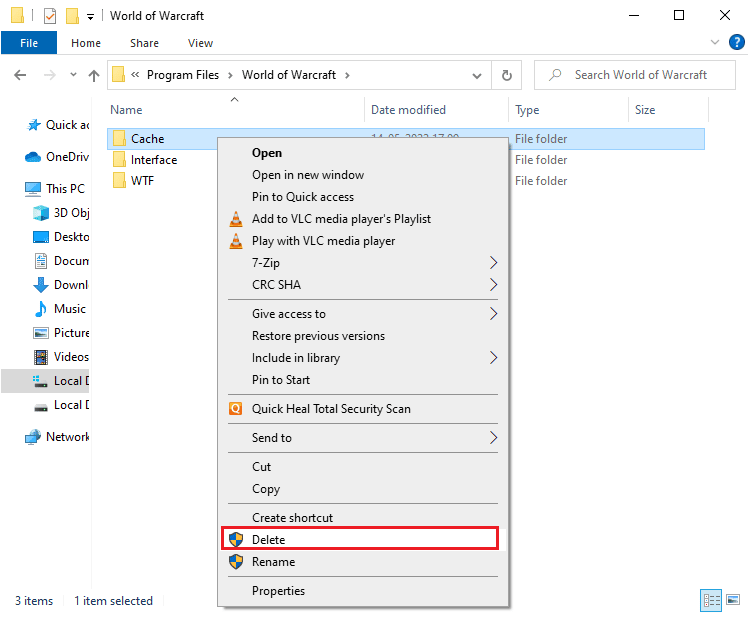
بعد ذلك ، تحقق مما إذا كنت قد أصلحت خطأ Wow 51900309.
اقرأ أيضًا: إصلاح WOW High Latency لكن الإنترنت جيد في Windows 10
الطريقة الخامسة: تغيير سمة للقراءة فقط
سيتم تشغيل لعبة World of Warcraft بدون أي أخطاء عندما تمنح إعدادات السمات المخصصة المناسبة في UAC (التحكم في حساب المستخدم). إذا كانت اللعبة ومكوناتها تحتوي على مكونات للقراءة فقط ، فلا يمكنك تعديل World of Warcraft أو تحديثها. ينتج عن هذا World of Warcraft 51900309 على جهاز الكمبيوتر الخاص بك. في هذه الحالة ، قم بتغيير خاصية القراءة فقط للعبة كما هو موضح أدناه.
1. قم بتشغيل File Explorer وانتقل إلى مجلد World of Warcraft .
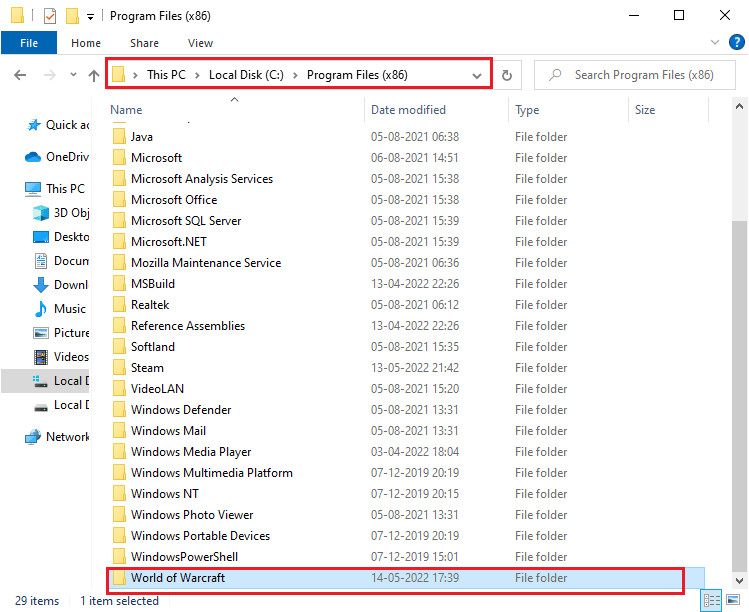
2. الآن ، انقر بزر الماوس الأيمن فوق ملف الإعداد Wow.exe وحدد خيار الخصائص .
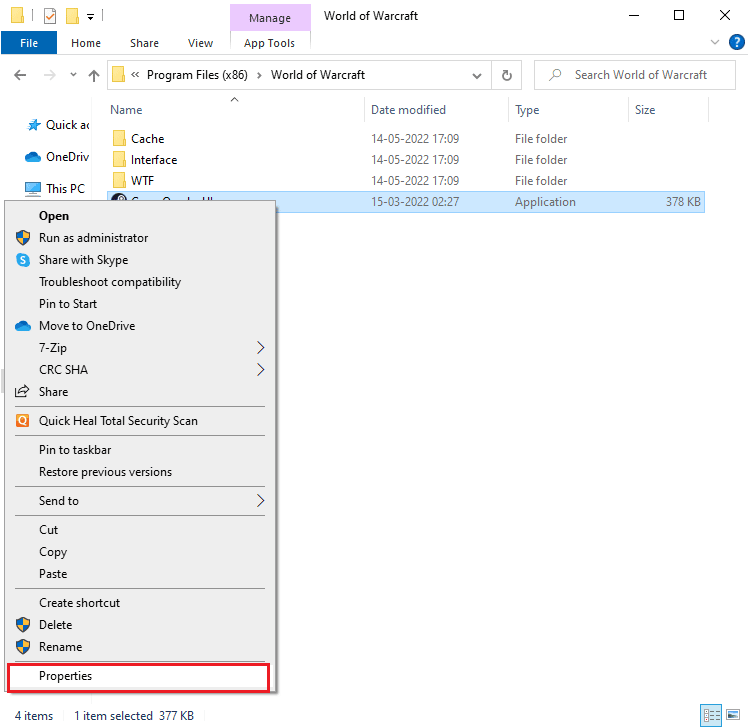
3. الآن ، قم بالتبديل إلى علامة التبويب " عام " وقم بإلغاء تحديد المربع الموجود بجوار " للقراءة فقط" بجوار قسم السمات كما هو موضح.
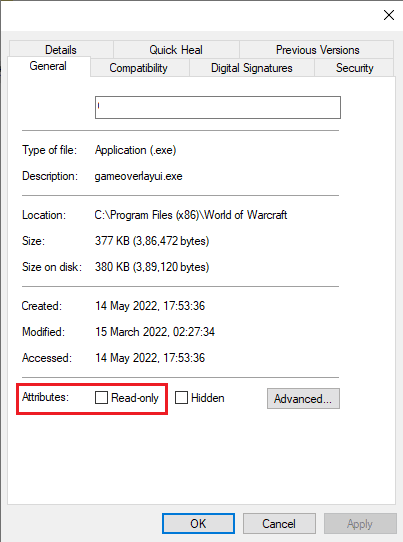
4. ثم انقر فوق " تطبيق"> "موافق " لحفظ التغييرات.
الطريقة 6: تشغيل أداة إصلاح Blizzard
إذا كنت لا تزال غير قادر على إصلاح WOW51900309 ، فقد تكون هناك بعض الفرص لوجود بعض ملفات الألعاب التالفة في جهاز الكمبيوتر الخاص بك. قد تملأ الملفات التالفة جهاز الكمبيوتر الخاص بك بسبب مجموعة برامج الحماية من الفيروسات الزائدة أو بسبب فشل التحديث. لحسن الحظ ، يمكنك حل جميع ملفات الألعاب الفاسدة تلقائيًا بمساعدة أداة مدمجة من Blizzard. فيما يلي بعض الإرشادات لتشغيل أداة إصلاح Battle.net.
1. كما فعلت سابقًا ، انتقل إلى دليل ملف الإعداد Wow.exe وحدد الخيار " تشغيل كمسؤول " كما هو موضح.

2. إذا تمت مطالبتك من خلال نافذة التحكم في حساب المستخدم ، فانقر فوق نعم للمتابعة.
3. الآن ، قم بالتبديل إلى علامة التبويب "الألعاب" في الزاوية العلوية من النافذة ثم حدد World of Warcraft من القائمة.
4. ثم انقر فوق "خيارات" متبوعًا بـ "مسح وإصلاح" من القائمة المنسدلة.
5. في الموجه التالي ، انقر فوق بدء الفحص وانتظر حتى تكتمل العملية.
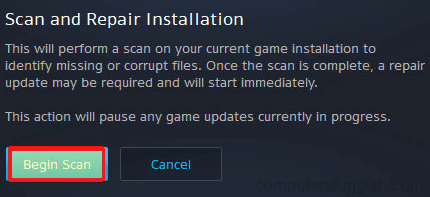
6. أخيرًا ، أعد تشغيل اللعبة وتحقق مما إذا كان بإمكانك إصلاح الخطأ WOW 51900 309.
اقرأ أيضًا: Fix Blizzard تثبيت آخر قيد التقدم في Windows 10
الطريقة السابعة: تعديل إعدادات جدار حماية Windows Defender
ستواجه أيضًا World of Warcraft 51900309 ، نظرًا لوجود مجموعة مكافحة فيروسات مفرطة التفاعل أو مفرطة الحماية في جهاز الكمبيوتر الذي يعمل بنظام Windows 10. هذا يمنع ارتباط الاتصال بين مشغل اللعبة والخادم. لذلك ، لإصلاح هذه المشكلة ، يمكنك إضافة World of Warcraft إلى القائمة البيضاء في إعدادات جدار الحماية أو تعطيل المشكلة مؤقتًا.
الخيار الأول: القائمة البيضاء World of Warcraft
للسماح لـ World of Warcraft في جدار حماية Windows Defender ، اتبع دليلنا السماح أو حظر التطبيقات من خلال جدار حماية Windows وتنفيذ الخطوات وفقًا للتعليمات.
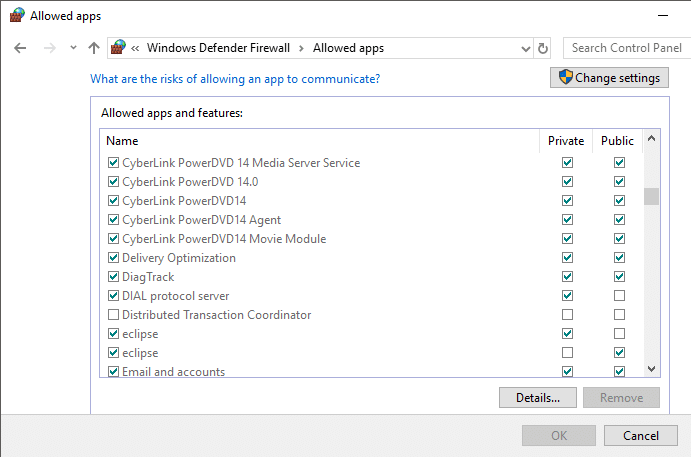
الخيار الثاني: تعطيل جدار الحماية (غير مستحسن)
إذا كنت لا تعرف كيفية تعطيل جدار حماية Windows Defender ، فسيساعدك دليلنا كيفية تعطيل جدار حماية Windows 10 على القيام بذلك لإصلاح خطأ WOW51900309.
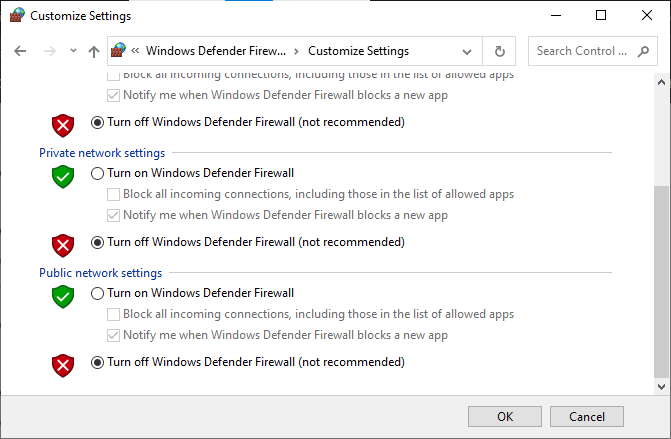
الخيار الثالث: إنشاء قاعدة جديدة في جدار الحماية
1. اضغط على مفتاح Windows واكتب Windows Defender Firewall with Advanced Security . ثم انقر فوق فتح .
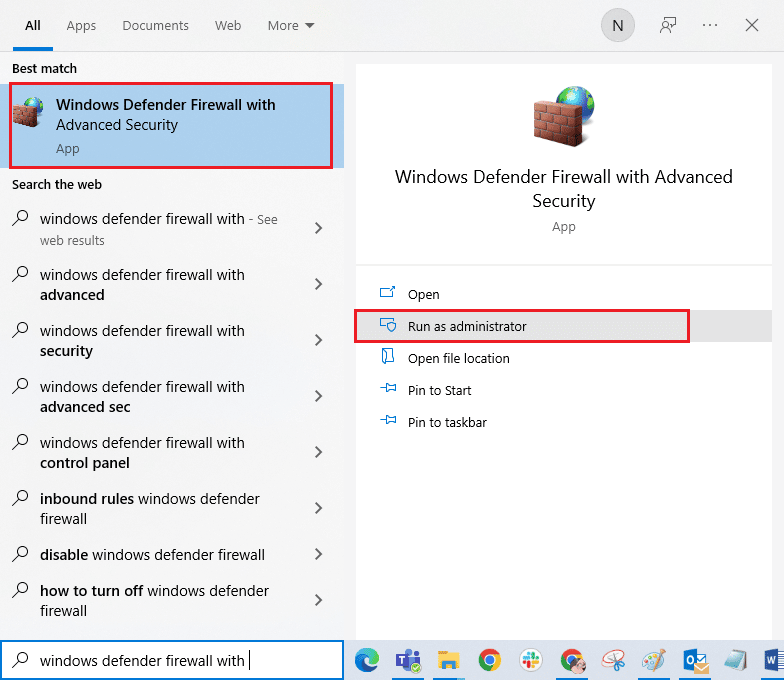
2. الآن ، في الجزء الأيمن ، انقر فوق القواعد الواردة كما هو موضح.
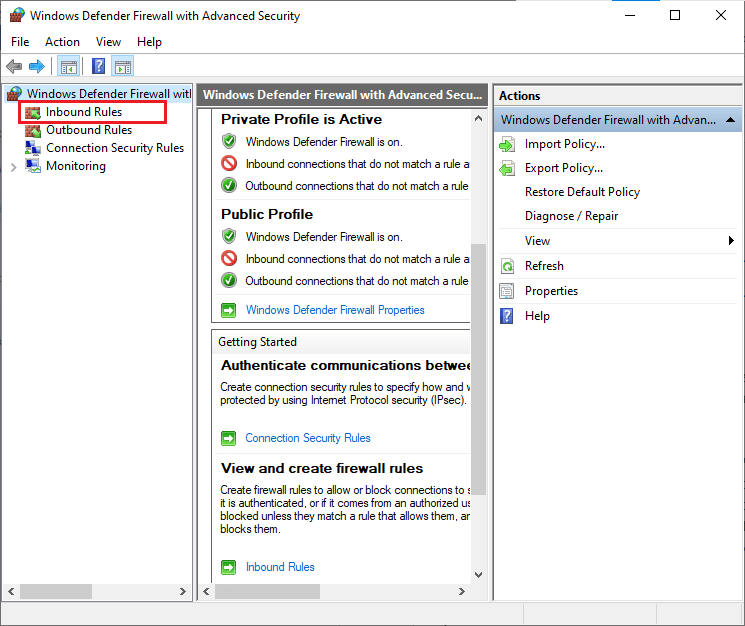
3. ثم ، في الجزء الأيسر ، انقر فوق قاعدة جديدة ... كما هو موضح.
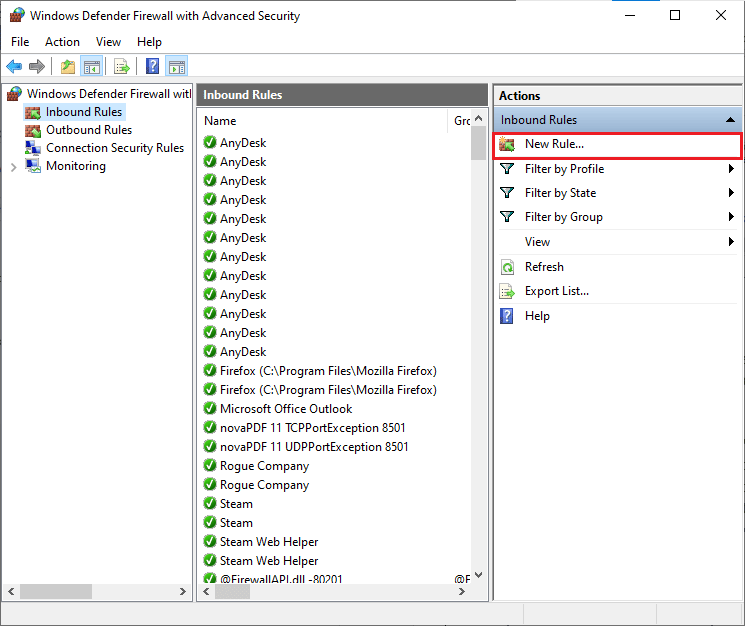
4. الآن ، تأكد من تحديد خيار البرنامج ضمن ما نوع القاعدة التي ترغب في إنشائها؟ القائمة وانقر فوق التالي> كما هو موضح.
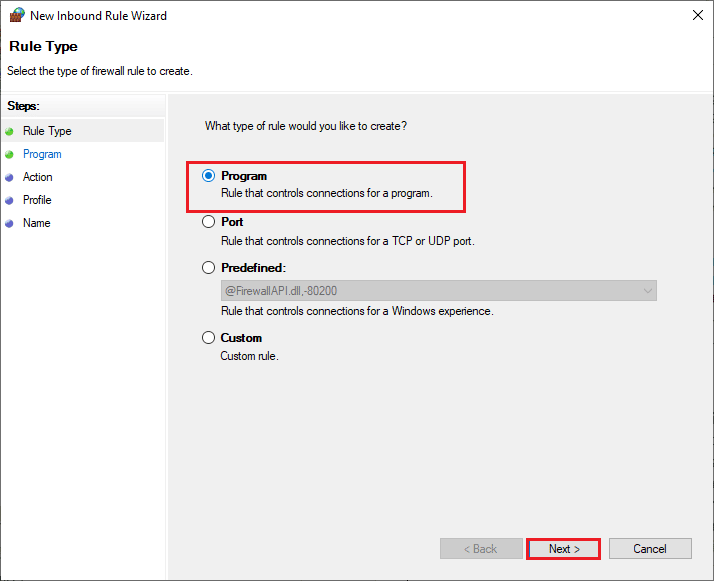
5. ثم انقر فوق الزر Browse… المقابل لمسار هذا البرنامج: كما هو موضح.
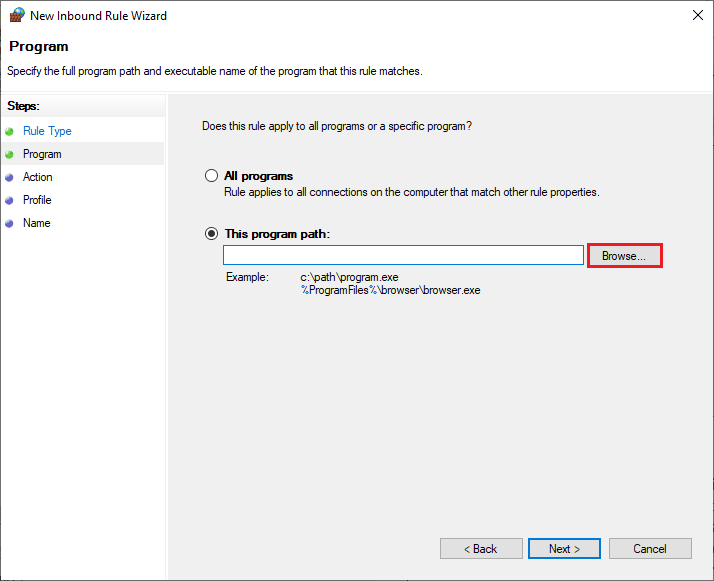
6. ثم انتقل إلى المسار C: \ Program Files (x86) \ World of Warcraft وانقر نقرًا مزدوجًا على ملف الإعداد . ثم انقر فوق الزر فتح .
7. ثم انقر فوق التالي> في نافذة New Inbound Rule Wizard كما هو موضح.
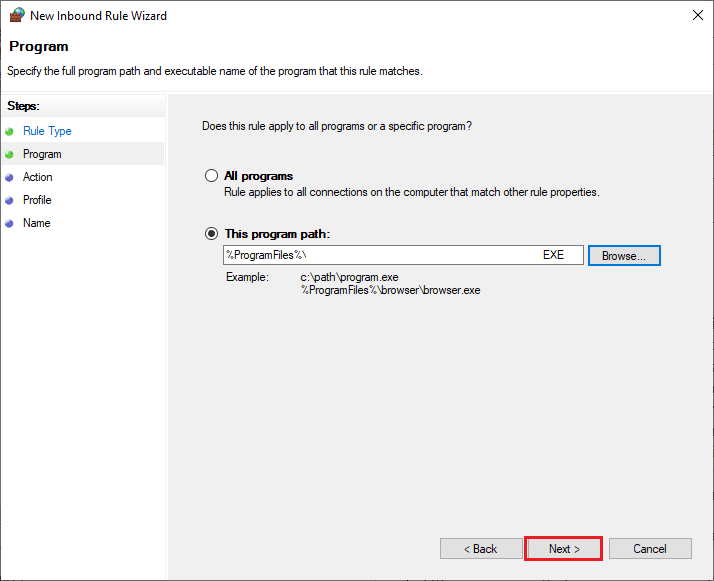
8. الآن ، حدد زر الاختيار بجوار السماح بالاتصال وانقر فوق التالي> كما هو موضح.
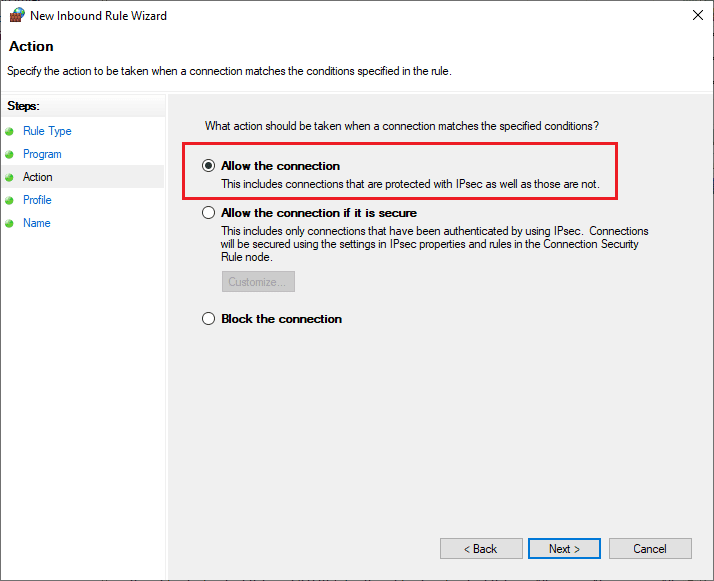
9. تأكد من تحديد المربعات المجال والخاصة والعامة وانقر فوق التالي> كما هو موضح.
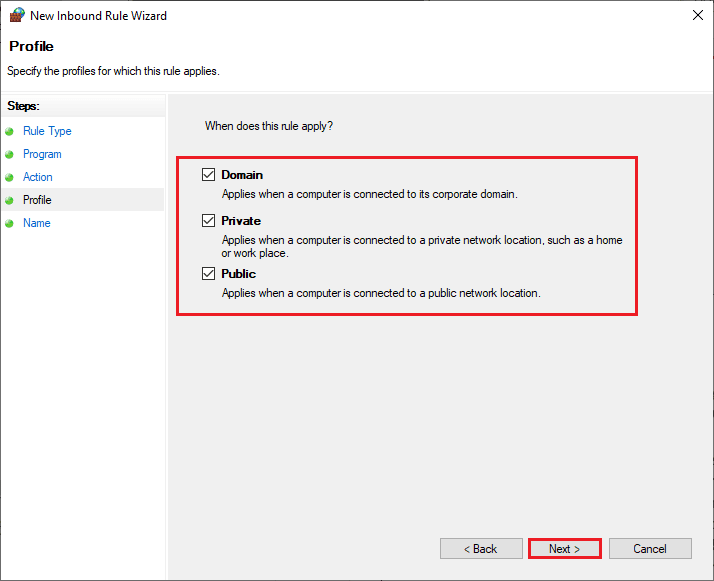
10. أخيرًا ، أضف اسمًا إلى قاعدتك الجديدة وانقر فوق " إنهاء ".
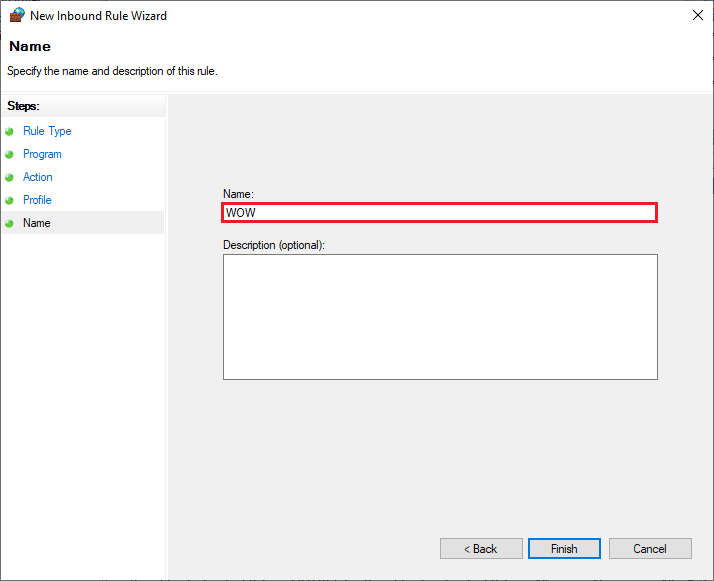
كله تمام! تحقق مما إذا كان لديك رمز خطأ ثابت 51900309 في WOW تم إصلاحه أم لا.
اقرأ أيضًا: إصلاح Avast لا يقوم بتحديث تعريفات الفيروسات
الطريقة 8: تعطيل مكافحة الفيروسات مؤقتًا (إذا كان ذلك ممكنًا)
ستتسبب بعض برامج مكافحة الفيروسات غير المتوافقة المثبتة في جهاز الكمبيوتر الخاص بك في حدوث خطأ WOW 51900309. لتجنب التعارضات ، يجب عليك التأكد من إعدادات الأمان لجهاز الكمبيوتر الذي يعمل بنظام Windows 10 والتحقق مما إذا كانت مستقرة أم لا. لمعرفة ما إذا كانت مجموعة برامج مكافحة الفيروسات هي سبب رمز الخطأ WOW 51900309 ، قم بتعطيله مرة واحدة وحاول الاتصال بشبكة.
اقرأ دليلنا حول كيفية تعطيل برنامج مكافحة الفيروسات مؤقتًا على نظام التشغيل Windows 10 واتبع الإرشادات لتعطيل برنامج مكافحة الفيروسات مؤقتًا على جهاز الكمبيوتر الخاص بك.
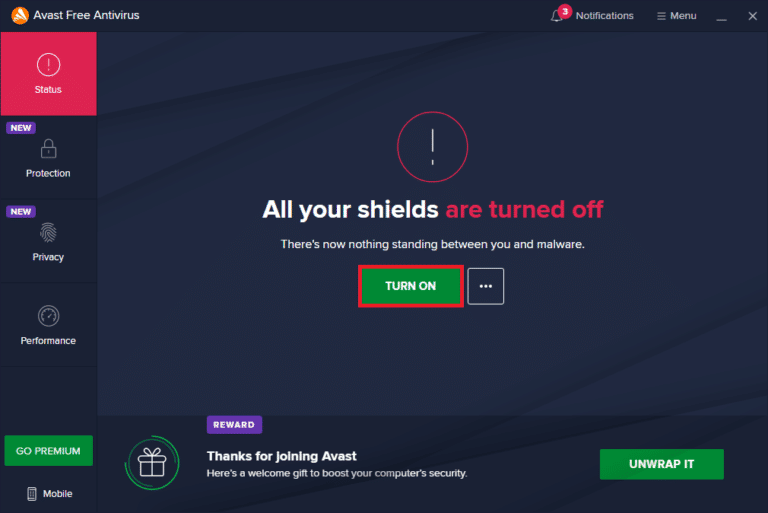
إذا كان لديك إصلاح لخطأ WOW51900309 بعد تعطيل برنامج مكافحة الفيروسات في جهاز الكمبيوتر الخاص بك ، يُنصح بإلغاء تثبيت البرنامج بالكامل من جهاز الكمبيوتر الخاص بك.
اقرأ دليلنا فرض برامج إلغاء التثبيت التي لن يتم إلغاء تثبيتها في نظام التشغيل Windows 10 لإلغاء تثبيت برنامج مكافحة الفيروسات في جهاز الكمبيوتر الخاص بك.
الطريقة 9: إعادة تثبيت World of Warcraft
ستؤدي أي ملفات تم تكوينها بشكل خاطئ في World of Warcraft إلى حدوث خطأ WOW51900309 حتى إذا كنت قد اتبعت جميع الأساليب التي تمت مناقشتها أعلاه وقمت بتحديث جميع الإجراءات المعلقة. لذلك ، في هذه الحالة ، ليس لديك خيار آخر سوى إعادة تثبيت اللعبة. هنا كيف تفعلها.
1. اضغط على مفتاح Windows واكتب التطبيقات والميزات ، ثم انقر فوق فتح .
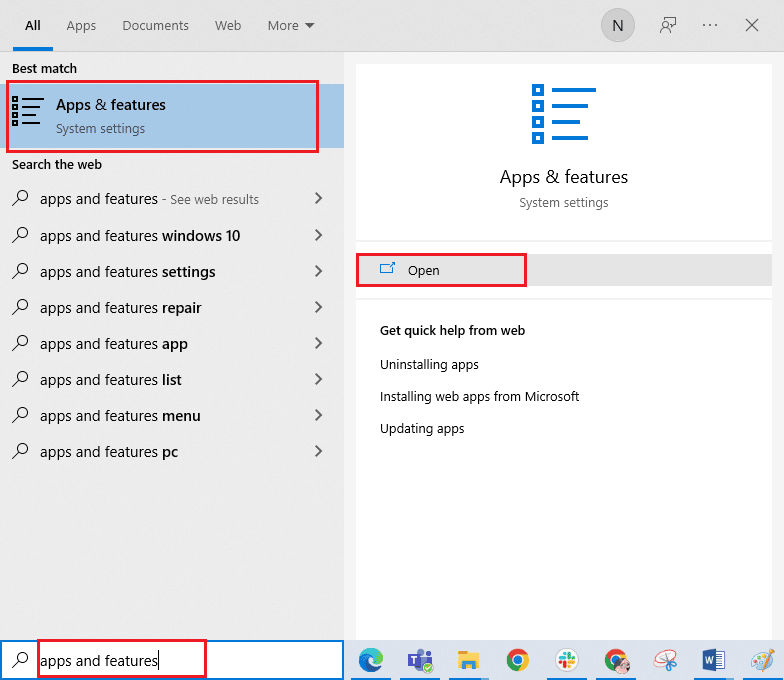
2. الآن ، ابحث في World of Warcraft في القائمة وانقر عليها. ثم حدد خيار إلغاء التثبيت .
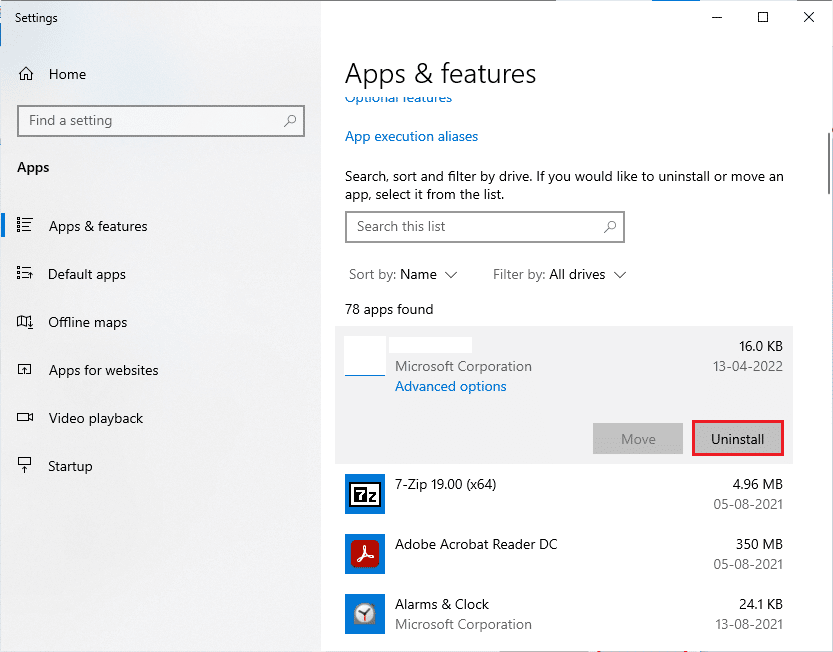
3. إذا طُلب منك ، انقر مرة أخرى على إلغاء التثبيت .
4. الآن ، قم بزيارة موقع Blizzard الرسمي ، وانقر فوق World of Warcraft .
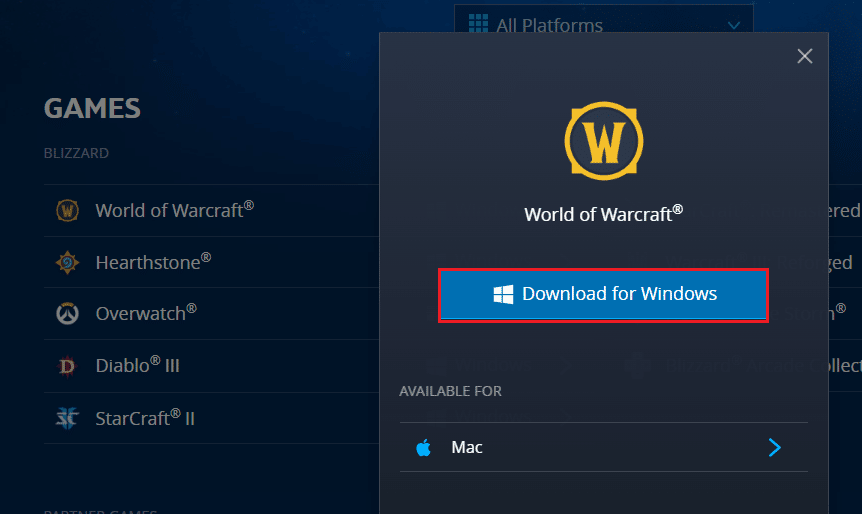
5. ثم انقر فوق خيار التنزيل لنظام التشغيل Windows وانتظر حتى يتم تثبيت اللعبة على جهاز الكمبيوتر الخاص بك.
6. انتقل إلى تنزيلاتي في File Explorer وانقر نقرًا مزدوجًا على ملف الإعداد لتشغيل التطبيق.
7. اتبع الإرشادات التي تظهر على الشاشة لتثبيت اللعبة على جهاز كمبيوتر يعمل بنظام Windows 10.
أخيرًا ، أعد تشغيل اللعبة والآن سيكون لديك رمز خطأ WOW ثابت 51900309.
مُستَحسَن:
- إصلاح الخطأ 42127 تلف أرشيف الكابينة
- إصلاح Forza Horizon 4 FH001 في نظام التشغيل Windows 10
- إصلاح خطأ WOW51900314 في نظام التشغيل Windows 10
- إصلاح خطأ تطبيق WoW 64 EXE
نأمل أن يكون هذا الدليل مفيدًا ويمكنك إصلاح WOW51900309 في نظامك. دعنا نعرف الطريقة الأفضل بالنسبة لك. أيضًا ، إذا كان لديك أي استفسارات / اقتراحات بخصوص هذه المقالة ، فلا تتردد في تركها في قسم التعليقات.
